fengniao.com. All rights reserved . 北京蜂鸟映像电子商务有限公司(蜂鸟网 FENGNIAO.COM)版权所有
京ICP证 150110号 京ICP备 15000193号-2
违法和未成年人不良信息举报电话: 13001052615
举报邮箱: fengniao@fengniao.com
一提到修润,人们经常会想到杂志上完美无暇的顶级模特和封面女郎。在此类摄影中,追求的并不是真实效果。相反,摄影师试图使不可能变为可能。人们希望获得光洁无暇的皮肤,但同时不要让皮肤看上去像塑料一样。所以,要使对象产生这种效果,而且不造成塑料感,往往很困难。如果客户需要,您要懂得如何彻底地重造皮肤。当然,现在没有什么是不可能的。
在本例中,我们将处理的照片来自这位丰韵犹存的五十多岁妇女(图6.31)。
在我们的社会中,年轻受人推崇。许多作家、音乐家、男女演员在拍照时,都会要求摄影师让自己的面容年轻30岁,这不足为奇。由于电视和电影的分辨率仍然很低,所以人们不会留意他们最喜欢的偶像的真实年龄。我不想让任何人失望,所以我们将彻底重造这位妇女的皮肤。
和以往一样,我们首先创建一个新图层。在本例中,我们将“图层”调板中的缩览图拖到“创建新图层”图标上,这样可复制背景图像。此次的策略就是模糊复制图层,然后将其作为重造新皮肤的基础,所以先重命名该图层(双击新缩览图旁边的名称“背景副本”),然后重命名为“表面模糊”(图6.32)。
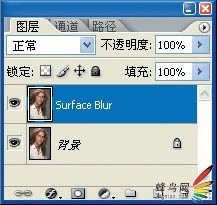
图6.32 将背景缩览图拖到“创建新图层“图标上,将背景图像复制到新图层中
选择“滤镜”→“模糊”→“表面模糊”(图6.33)。“表面模糊”是新的PhotoshopCS2滤镜,在本次处理中非常有用。这种模糊方式可保留主要的边缘过渡区域,但它还会产生非常平滑的模糊效果。“半径”滑块控制模糊的强度,“阈值”滑块控制需要保持锐利的图像面积。和其他的模糊滤镜不同,高阈值可产生较强的模糊效果。通过调整滑块,可以完全消除皱纹和皮肤纹理,同时保留主要的特征区域(图6.34)。
注意:对于Photoshop CS2的用户而言,另一个最佳选择就是“中间值”滤镜(“滤镜”→“杂色”→“中间值”)。该滤镜只有一个滑块,虽可获得类似的效果,但不够平滑。

图6.35 按住Alt键并单击图层蒙版图标,创建黑色的图层蒙版
我们将利用图层蒙版隐藏“模糊”图层。按住Alt键并在“图层”调板底部单击“图层蒙版”图标(图6.35)。这将创建一个黑色图层蒙版并隐藏模糊图层,同时会显示原图。

图6.36 用白色在图层蒙版中涂刷,用模糊的复制图层覆盖想要修改的皮肤区域
只需在图层蒙版中涂刷白色,覆盖想要进行平滑的皮肤区域(图6.36)。如果覆盖整幅图像,就会很难看到要平滑的区域(图6.36)。可以隐藏及显示背景图层,查看是否有空隙。为此,可在“图层”调板中单击背景缩览图旁边的“眼睛”图标(图6.37)。
在想要保留的所有区域(如眼睛、嘴唇等)周围仔细涂刷,直至彻底覆盖所有“不好”的皮肤。此时,效果如图6.38所示。

图6.38 认真涂刷以平滑皱纹,但要使其他特征区域保持锐化状态
皮肤将变得平滑,但颜色和色调看上去有点污浊。为消除此现象,可创建一个新图层,但要按住Alt键并单击“创建新图层”图标,这将打开“新建图层”对话框。勾选“使用前一图层创建剪贴蒙版”复选框(图6.39)。这样,底层的蒙版就可控制新建图层。
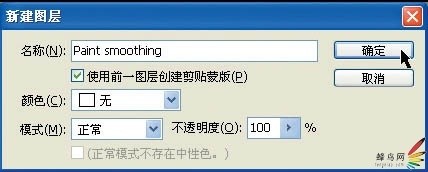
图6.39 在创建新图层时,勾选“使用前一图层创建剪贴蒙版”复选框
选择大尺寸软画笔,在模糊的皮肤区域对颜色取样(按住Alt键并单击,切换为吸管光标,然后对颜色取样),然后设置非常低的画笔不透明度,慢慢地平滑颜色和色调(图6.40)。

图6.40 利用低不透明度的大尺寸画笔涂刷,以平滑颜色和色调
此时,可恢复少许的底层皮肤图像。在“图层”调板中单击“模糊”图层的缩览图将其选中。将“不透明度”滑块稍微向左拖动,以恢复底层的部分图像(图6.41)。
这项技术与前面处理本人面部的技术类似。但是,这次我们用模糊的复制图层和涂色覆盖了原来的皮肤区域。接下来我们要创建“减淡和加深”图层,以消除余下的所有不美观的皱纹,这与我们之前所用的方法十分类似。按住Alt键并在“图层”调板底部单击“创建新图层”图标,打开“新建图层”对话框。将“模式”改为“柔光”,然后勾选“填充柔光中性色”复选框。要确保勾选“使用前一图层创建剪贴蒙版”复选框,这将用50%的灰色填充新建图层。可继续使用由前面的“模糊”图层创建的蒙版。使用减淡工具消除皱纹。在图6.42中可以看到,“柔光”模式在“正常”图层中产生的效果。
此时,对象的皮肤似乎非常平滑,而且带有一点原来的皮肤纹理。要使图像避免产生塑料般的感觉,需要为皮肤增加更多纹理。我尝试过各种方法。虽然对下面介绍的技术不太满意,但它已是目前最好的人造皮肤纹理添加技术。我会继续试验,直至找到更好的方法为止。
再次创建新的“灰色叠加”图层。按住Alt键并在“图层”调板底部单击“创建新图层”图标,打开“新建图层”对话框。勾选“使用前一图层创建剪贴蒙版”复选框,在“模式”下拉菜单中选择“叠加”,然后勾选“填充叠加中性色(50%灰)”复选框(图6.43)。
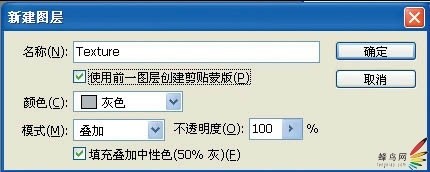
图6.43 只有在添加纹理后,灰色的“叠加”图层才会对图像产生效果
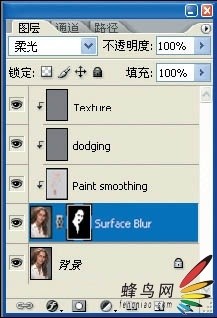
图6.44 在创建“叠加纹理”图层后,将“表面模糊”图层的不透明度恢复为100%
“图层”调板此时如图6.44所示。最后创建的三个图层由不透明度和“表面模糊”图层的图层蒙版控制。要深入了解“纹理”图层的作用机理,可临时拖动“不透明度”滑块,将“模糊”图层的不透明度恢复为100%。这时原来的纹理已完全看不到了,但可看到将要创建的新纹理。也可看到减淡线条,它们已加亮皱纹区域。如果觉得该图层让人分心,可以使其临时隐藏。
选择“叠加纹理”图层,并应用“杂色”滤镜(“滤镜”→“杂色”→“添加杂色”)。勾选“平均分布”和“单色”复选框,然后添加足够多的杂色,处理后的照片就像用Tri-X胶片拍摄的(图6.45)。
滤镜对话框的最佳设置取决于文件的大小和分辨率。因此,并没有固定的规则可适用于所有图像。您必须培养这种感觉,有时还必须打印样张,以判断杂色等细微效果是否适合图像。
许多摄影师到此就止步了,但杂色仍太过锐利。仍然选中“灰色叠加纹理”图层,然后应用“模糊”滤镜(“滤镜”→“模糊”→“高斯模糊”),仅利用强烈的模糊效果柔化杂色的边缘,但不要完全消除杂色(图6.46)。
有时到此就算完成了,但我通常喜欢创建更复杂的纹理,以模拟真实的皮肤。为此,可应用“浮雕”滤镜(“滤镜”→“风格化”→“浮雕”)。请参见图6.47。
这看上去仍然很虚假,因此需要进行柔化。在应用任何滤镜后,都可立即运行“渐隐”命令修改滤镜产生的效果。(在应用滤镜后立即)打开“编辑”菜单,然后选择“编辑”→“渐隐浮雕”(图6.48)。
重新选择“表面模糊”图层,并将不透明度降到70%左右。此时图像如图6.49所示。比较此图与未修润的原图(图6.50)。
在最终的修润图像中,我加亮了对象的眼睛(扩大了瞳孔),增添了浅浅的眼影,并执行了轻微的边缘加深处理(图6.51)。由于所有的修润图层都是由“表面模糊”图层控制的,因此如想获得更为真实的渲染效果,可以稍微降低该图层的不透明度(图6.52)。

图6.51 在最终的修润图像中,边缘得到一定的加深,并添加了浅浅的眼影
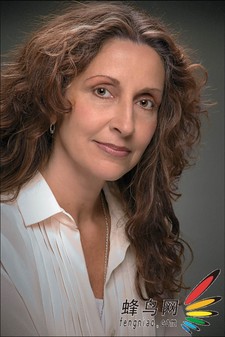
图6.52 降低“表面模糊”图层的不透明度,可恢复部分真实皮肤,而且仍隐藏了大部分皱纹
本例演示了这种技术可以达到的效果。专业摄影师经常被要求对更年轻、更漂亮的模特应用同样的处理,如下例所示(图6.53)。

图6.53a 根据客户的要求,有时需要高度理想化的魅力修润,即使是年轻漂亮的模特也是如此
相关文章:
・ 数码人像摄影的用光之相机闪灯照明法
・ 数码人像摄影的用光之自然光照明法
・ 数码人像摄影的用光之深色皮肤美丽照明法
・ 数码人像摄影的用光之美丽照明法
・ 数码人像摄影的用光之照明技术
书 名 缔造肌肤完美质感——数码人像摄影之用光、拍摄与修饰(1CD)(彩印)
丛 书 名 --
标准书号 ISBN 978-7-115-16509-1/TP
编目分类 TB86 J413
作 者 [美]Lee Varis 著
译 者 李二勇
责任编辑 陈昇
开 本 20 开
印 张 19.4
字 数 514 千字
页 数 368 页
装 帧 平装
版 次 第1版第1次
初版时间 2007年12月
本 印 次 2007年12月
初版印数 5000 册
定 价 128.00 元
内容提要
本书介绍有关数码摄影和皮肤修润的宝贵知识,介绍了如何处理年轻人、老年人及不同人种的各种皮肤。全书通过大量的实例和详细的讲解,重点介绍一些在其他地方难以学到的知识,包括重新生成皮肤纹理、纹身的处理,等等。通过阅读本书,读者将学会如何使用肖像照明、动作照明、室外照明、室内照明和现场照明,以及利用几项技术美化皮肤。虽然重点是介绍人物皮肤摄影,但书中的概念和技术可广泛适用于各类摄影。
本书内容有一定的深度,但也提供了足够的基础知识作为学习本书中的高级概念的基础。本书适合于专业摄影师和中高级Photoshop用户阅读。
目 录
第1章 数字成像基础知识 1
1.1 芯片和像素 2
1.2 设置:硬件 6
1.2.1 照相机 6
1.2.2 存储卡 7
1.2.3 电池 7
1.2.4 电视显示器 8
1.2.5 计算机 9
1.2.6 显示器和校准器 10
1.3 设置:软件 11
1.3.1 Photoshop首选项 11
1.3.2 Bridge首选项和配置 17
第2章 颜色管理、工作流程和校准 23
2.1 基本数字捕捉工作流程 24
2.2 校准数字捕捉 26
2.2.1 建立光照 28
2.2.2 拍摄包围曝光范围 28
2.2.3 在Bridge中查看照片并将滑块调零 31
2.2.4 确定最佳曝光 33
2.2.5 比较ColorChecker 37
2.2.6 调整校准滑块 39
2.2.7 保存新的相机默认值 42
2.3 在上下文中放入颜色管理 48
第3章 照明与人物摄影 51
3.1 照明技术 52
3.2 基础肖像照明技术 57
3.2.1 美丽照明法 57
3.2.2 适合深肤色对象的改进型美丽照明法 60
3.2.3 自然光 67
3.2.4 相机自带闪光灯 71
3.2.5 打破陈规 73
3.3 先进照明技术 75
3.3.1 环形灯 75
3.3.2 组合照明:日光+闪光灯 80
3.3.3 控制自然光 86
3.3.4 动作定格照明 93
3.4 试验光线 100
第4章 肤色 103
4.1 白点、黑点和中间位置 104
4.2 Zone System(区域曝光法):对比度和色调 104
4.3 中性色:使用平衡数值 106
4.3.1 曲线:基本的颜色和色调工具 109
4.3.2 对比度控制:基本曲线形状 110
4.3.3 信息调板:阅读基本数值 115
4.4 白点和黑点修正 116
4.5 人类家庭:文化和心理问题 123
第5章 色调和对比度:彩色与黑白 133
5.1 转换为黑白照片 134
5.2 分离通道:图层混合 139
5.3 亮度混合 143
5.3.1 快速生成古铜色 145
5.3.2 解决颜色覆盖问题:寻找好通道 148
5.4 色相/饱和度调色效果 156
5.4.1 色调分割 160
5.4.2 渐变映射着色 167
5.5 黑白照片的魅力 171
第6章 修润 175
6.1 基本图像修复技术 176
6.2 色相/饱和度颜色修复技术 185
6.3 魅力修润技术 190
6.4 人物减肥技术 206
6.5 细微修润技术 215
第7章 特效 227
7.1 柔焦 228
7.1.1 基本的扩散效果 228
7.1.2 滤色扩散 232
7.1.3 叠加扩散 240
7.1.4 线性光扩散 243
7.1.5 景深效果 247
7.1.6 镜头倾移效果 259
7.2 胶片颗粒和网线铜版印刷 267
7.3 交叉处理 278
7.4 纹身 289
第8章 准备印刷 307
8.1 锐化 308
8.1.1 USM锐化 308
8.1.2 智能锐化 312
8.1.3 多个锐化图层 315
8.1.4 音阶锐化 318
8.1.5 叠加锐化及大半径效果 326
8.2 打印时的颜色管理 337
8.3 软校样 339
8.4 桌面打印 341
8.5 创意打印修饰 344
第9章 最后的辉煌 363
9.1 数字照片工作流程 364
9.2 随书光盘 365
9.3 未来的进展 367
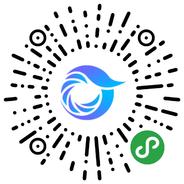
打开微信,点击底部的“发现”,使用
“扫一扫”即可将网页分享至朋友圈。